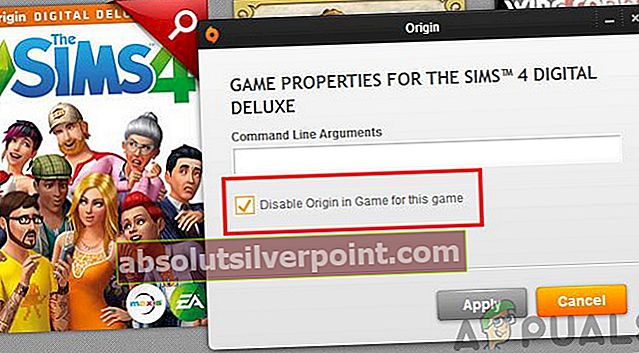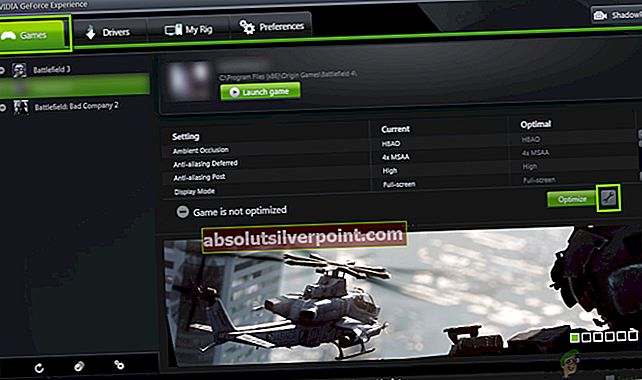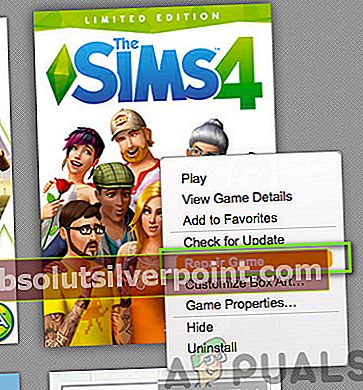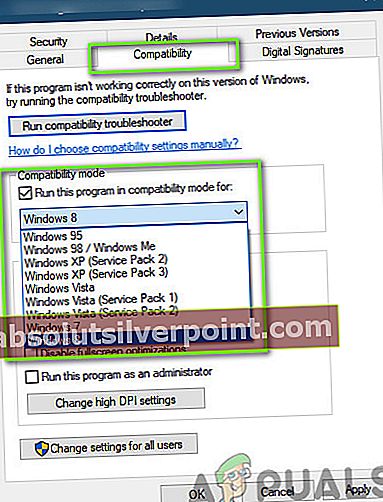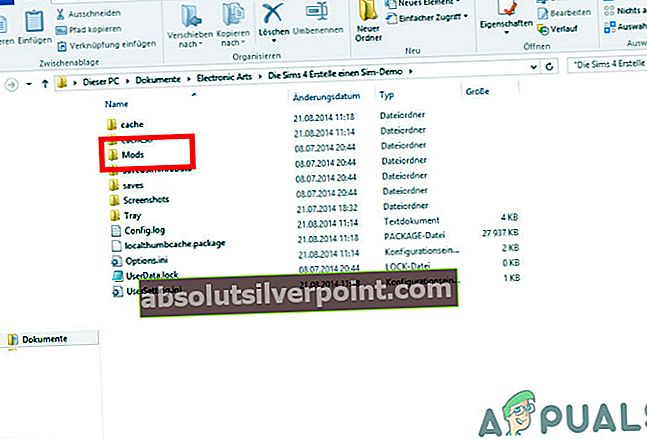Το Sims 4 είναι ένα παιχνίδι προσομοίωσης ζωής που αναπτύχθηκε από την EA και είναι ένα από τα πιο δημοφιλή παιχνίδια στο είδος του. Ο Sims είχε μια ασταθή βάση θαυμαστών από το να είναι πολύ δημοφιλής σε ένα σημείο μέχρι να είναι απλώς ένα μέτριο παιχνίδι. Ωστόσο, ανά πάσα στιγμή, υπάρχουν χιλιάδες παίκτες Sims 4 που παίζουν το παιχνίδι.

Παρά το γεγονός ότι είναι ένας από τους σημαντικότερους τίτλους που κυκλοφόρησε ποτέ από την EA, φαίνεται να υπάρχουν πολλά προβλήματα στο Sims 4. Ένα από τα ζητήματα που ενοχλούν πολλούς ανθρώπους είναι το «σφάλμα κάρτας βίντεο» που αντιμετωπίζουν όταν προσπαθούν να ξεκινήσουν το παιχνίδι ή σε οποιαδήποτε τυχαία στιγμή μέσα στο παιχνίδι. Σε αυτό το άρθρο, θα εξετάσουμε όλες τις πιθανές αιτίες για το γιατί συμβαίνει αυτό και ποιες είναι οι πιθανές λύσεις για την επίλυση του προβλήματος.
Τι προκαλεί το «Σφάλμα κάρτας βίντεο» στο Sims 4;
Αφού λάβαμε αρκετές αναφορές από τους χρήστες, ξεκινήσαμε μια έρευνα στο τέλος μας και επεξεργαστήκαμε όλες τις αιτίες για τους οποίους προέκυψε αυτό το ζήτημα. Εδώ είναι μερικά από αυτά:
- Υπολογιστής σε κατάσταση σφάλματος: Αυτό μπορεί να φαίνεται απίθανο στην αρχή, αλλά υπάρχουν πολλές περιπτώσεις όπου ο υπολογιστής μεταβαίνει σε κατάσταση σφάλματος. Αυτό είναι ένα πολύ συνηθισμένο σενάριο και μπορεί να διορθωθεί εύκολα με το κύκλωμα ισχύος.
- Προγράμματα οδήγησης γραφικών: Τα προγράμματα οδήγησης είναι τα κύρια συστατικά που λειτουργούν σε ολόκληρο τον υπολογιστή επειδή αποτελούν μια γέφυρα μεταξύ του υλικού και του λογισμικού. Εάν τα προγράμματα οδήγησης γραφικών δεν λειτουργούν σωστά, θα αντιμετωπίσετε πολλά προβλήματα.
- Προέλευση στο παιχνίδι: Δεδομένου ότι το Origin φιλοξενεί το παιχνίδι κυρίως για διανομή, έχει επίσης μια επιλογή όπου μπορείτε να ενεργοποιήσετε το Origin μέσα στο παιχνίδι. Αυτή η δυνατότητα είναι γνωστό ότι προκαλεί πολλά προβλήματα. Εδώ, μπορείτε να απενεργοποιήσετε το Origin μέσα στο παιχνίδι και να δείτε αν αυτό βοηθά σε τίποτα.
- Ξεπερασμένα Sims 4: Με την πάροδο του χρόνου, το ίδιο ισχύει και για την έκδοση των στοιχείων του υπολογιστή. Για να συμβαδίσει με τον ρυθμό, η ομάδα μηχανικών του Sims 4 κυκλοφορεί μια ενημέρωση λογισμικού τώρα και ξανά. Εάν το ίδιο το παιχνίδι δεν ενημερωθεί, θα αντιμετωπίσετε πολλά προβλήματα.
- Απαιτήσεις συστήματος: Ίσως η πιο απλή αιτία είναι ότι ο υπολογιστής σας δεν πληροί τις ελάχιστες απαιτήσεις του παιχνιδιού. Εάν οι προδιαγραφές σας είναι πολύ χαμηλές, θα αντιμετωπίσετε πολλά προβλήματα.
- Λειτουργία παραθύρου: Αυτό είναι περισσότερο μια λύση παρά μια αιτία. φαίνεται ότι μερικές φορές το Sims 4 δυσλειτουργεί και εκτελείται σωστά μόνο σε λειτουργία παραθύρου έως ότου κυκλοφορήσει μια ενημέρωση.
- Ενημερωμένη έκδοση για Windows: Οι ενημερώσεις των Windows συνδέονται με όλα τα στοιχεία λογισμικού που εκτελούνται στον υπολογιστή. Εάν υπάρχει μια κακή ενημέρωση που προκαλεί προβλήματα στη λειτουργικότητα του λογισμικού, θα αντιμετωπίσετε πολλά προβλήματα.
- Συμβατότητα: Επίσης, συναντήσαμε πολλές περιπτώσεις όπου η συμβατότητα του παιχνιδιού δεν ταιριάζει με τη συμβατότητα του λειτουργικού συστήματος. Η εκτέλεση του παιχνιδιού σε λειτουργία συμβατότητας βοηθά εδώ.
Πριν ξεκινήσετε με τη λύση, βεβαιωθείτε ότι έχετε συνδεθεί ως διαχειριστής και έχετε ενεργή σύνδεση στο Διαδίκτυο. Επίσης, βεβαιωθείτε ότι αποθηκεύετε την πρόοδό σας στο cloud για να αποφύγετε τυχόν ατυχία.
Προαπαιτούμενο: Απαιτήσεις συστήματος και γραφικών
Πριν ξεκινήσουμε με τις εκτενείς τεχνικές λύσεις, είναι πολύ σημαντικό να κατανοήσουμε τη σημασία των απαιτήσεων συστήματος του Sims 4. Οι απαιτήσεις αποδεσμεύονται για να δηλώσουν τη συμβατότητα του υλικού με το παιχνίδι. Παρόλο που το παιχνίδι λειτουργεί με ελάχιστες απαιτήσεις, σας συνιστούμε να έχετε τουλάχιστον τις προτεινόμενες ρυθμίσεις.
Ελάχιστες απαιτήσεις:ΕΠΕΞΕΡΓΑΣΤΗΣ: Intel Core 2 Duo E4300 ή AMD Athlon 64 X2 4000+ (Απαιτείται διπλός πυρήνας 2,0 GHz εάν χρησιμοποιείτε ενσωματωμένα γραφικά) ΕΜΒΟΛΟ: 2 GB Λειτουργικό σύστημα: Windows XP ΚΑΡΤΑ ΒΙΝΤΕΟ: NVIDIA GeForce 6600 ή ATI Radeon X1300 ή Intel GMA X4500 PIXEL SHADER: 3.0 VERTEX SHADER: 3.0 ΚΑΡΤΑ ΗΧΟΥ: Ναί ΔΩΡΕΑΝ ΧΩΡΟΣ ΔΙΣΚΟΥ: 10 GB ΑΠΟΚΑΤΑΣΤΑΣΗ ΒΙΝΤΕΟ RAM: 128 MB
Προτεινόμενες απαιτήσεις:ΕΠΕΞΕΡΓΑΣΤΗΣ: Intel Core i5-750 ή AMD Athlon X4 ΤΑΧΥΤΗΤΑ CPU: Πληροφορίες ΕΜΒΟΛΟ: 4 ΓΙΓΑΜΠΑΪΤ Λειτουργικό σύστημα: 64 Bit Windows 7, 8 ή 8.1 ΚΑΡΤΑ ΒΙΝΤΕΟ: NVIDIA GeForce GTX 650 ή καλύτερη PIXEL SHADER: 5.0 VERTEX SHADER: 5.0 ΚΑΡΤΑ ΗΧΟΥ: Ναί ΔΩΡΕΑΝ ΧΩΡΟΣ ΔΙΣΚΟΥ: 10 GB ΑΠΟΚΑΤΑΣΤΑΣΗ ΒΙΝΤΕΟ RAM: 1024 MB
Και στις δύο περιπτώσεις, συνιστάται να έχετε μια σταθερή κάρτα γραφικών για την αναπαραγωγή των γραφικών. Εάν δεν διαθέτετε κατάλληλο υλικό γραφικών, θα πρέπει να σκεφτείτε να προσθέσετε ένα στο σύστημά σας.
Λύση 1: Απενεργοποίηση Origin στο παιχνίδι
Το Origin είναι ο κύριος διανομέας του Sims 4. Φιλοξενεί επίσης τους διακομιστές σε κάποιο βαθμό και παρέχει υπηρεσίες όπως πληρωμές, αγορές, ενημερώσεις κ.λπ. του παιχνιδιού. Το Origin έχει μια δυνατότητα που εφαρμόζεται σε κάθε παιχνίδι που φιλοξενεί όπου υπάρχει η δυνατότητα πρόσβασης στο Origin κατά τη διάρκεια του παιχνιδιού (αυτό δεν συμβαίνει με άλλες πλατφόρμες διανομέων παιχνιδιών). Αυτό το χαρακτηριστικό, παρόλο που φαίνεται χρήσιμο, προκαλεί πολλά προβλήματα με το παιχνίδι. Σε αυτήν τη λύση, θα μεταβούμε σε αυτήν τη ρύθμιση και θα απενεργοποιήσουμε τη λειτουργία.
- Εκκινήστε το Origin στον υπολογιστή σας. Μετά πηγαίνετε στο Βιβλιοθήκη παιχνιδιών μου.
- Εδώ, θα εμφανιστούν όλα τα παιχνίδια που έχετε. Αναζητήστε Sims 4, κάντε δεξί κλικ πάνω του και επιλέξτε Ιδιότητες.
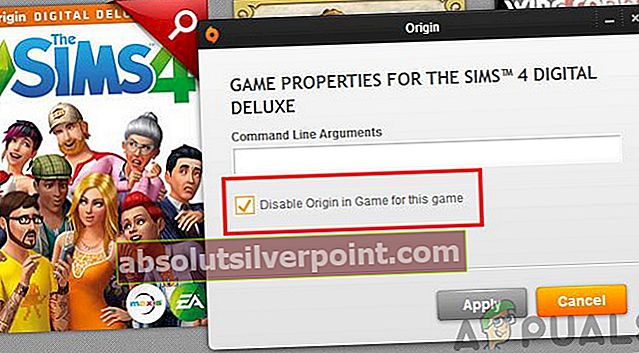
- Εδώ, κάτω από την καρτέλα του Γενικός, αποεπιλέξτε η επιλογή του Ενεργοποίηση Origin στο παιχνίδι για Sims 4.
- Αποθηκεύστε τις αλλαγές και βγείτε. Επανεκκινήστε τον υπολογιστή σας και ελέγξτε αν το πρόβλημα έχει επιλυθεί για πάντα.
Λύση 2: Εκτέλεση σε λειτουργία Window
Όπως αναφέραμε στις αιτίες, υπάρχουν περιπτώσεις όπου το Sims 4 δεν λειτουργεί καλά σε λειτουργία πλήρους οθόνης. Αυτό μπορεί να οφείλεται είτε σε εσωτερικές ρυθμίσεις είτε σε κάποιο εξωτερικό παράγοντα που δεν είναι προσδιορίσιμος. Συνήθως, μετά την εμφάνιση αυτού του περίεργου σεναρίου, το Sims 4 κυκλοφορεί μια ενημέρωση που επιλύει το πρόβλημα. Εδώ, ενώ η επιδιόρθωση είναι σε εξέλιξη, μπορείτε να δοκιμάσετε να ξεκινήσετε το παιχνίδι σε λειτουργία Window και να δείτε αν λειτουργεί. Βρήκαμε πολλά παραδείγματα όπου το ζήτημα επιλύθηκε πλήρως.
Εδώ, θα ακολουθήσουμε τη μέθοδο για το πώς να ξεκινήσετε το παιχνίδι σε λειτουργία με παράθυρο χρησιμοποιώντας την εφαρμογή GeForce Experience.
- Ξεκινήστε το Εμπειρία GeForce εφαρμογή και εντοπίστε το Sims 4 στη λίστα των παιχνιδιών.
- Τώρα, αναζητήστε το εικονίδιο ενός «κλειδιού» που επιτρέπει στους χρήστες να έχουν πρόσβαση στις προσαρμοσμένες ρυθμίσεις. Κλίκαρέ το.
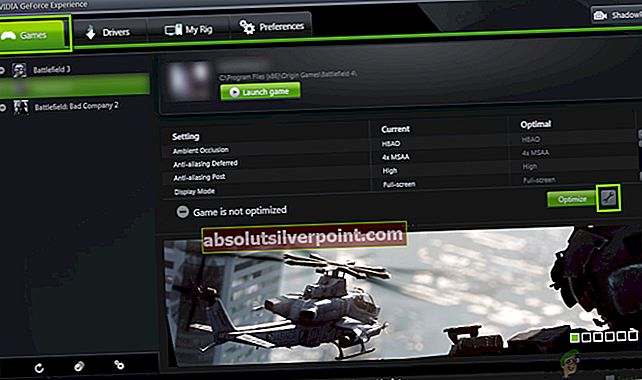
- Τώρα, αλλάξτε τη λειτουργία εμφάνισης σε Window και χαμηλώστε την ανάλυσή σας. Αποθηκεύστε τις αλλαγές και βγείτε.
- Επανεκκινήστε τον υπολογιστή σας και ελέγξτε αν το πρόβλημα έχει επιλυθεί για πάντα.
Λύση 3: Ποδηλασία ισχύος και έλεγχος της σύνδεσής σας στο Διαδίκτυο
Το Power Cycle είναι μια πράξη όπου απενεργοποιείτε εντελώς τον υπολογιστή σας, ώστε όλες οι προσωρινές διαμορφώσεις να έχουν χαθεί. Την επόμενη φορά που θα το ενεργοποιήσετε, ο υπολογιστής θα αναγκαστεί να δημιουργήσει τις προσωρινές μεταβλητές / διαμορφώσεις από το μηδέν χρησιμοποιώντας τις προεπιλεγμένες τιμές. Εάν υπάρχει κάποιο σφάλμα σε αυτά, αυτή η μέθοδος θα γίνει αμέσως. Βεβαιωθείτε ότι έχετε αποθηκεύσει την υπάρχουσα εργασία σας σωστά πριν συνεχίσετε.
- Βγάζω το κύριο καλώδιο τροφοδοσίας του δρομολογητή και του υπολογιστή σας (αφού τον απενεργοποιήσετε) από την πρίζα. Τώρα, πατήστε και κρατήστε πατημένο το κουμπί λειτουργίας για περίπου 4-6 δευτερόλεπτα.
- Τώρα, περιμένετε γύρω 3-5 λεπτά για να βεβαιωθείτε ότι έχει εξαντληθεί πλήρως η ισχύς.

- Αφού παρέλθει ο χρόνος, επανασυνδέστε τα πάντα και στη συνέχεια περιμένετε λίγα λεπτά, ώστε το δίκτυο να εκπέμπει ξανά σωστά και ο υπολογιστής σας ξεκινά.
- Τώρα ελέγξτε αν το πρόβλημα έχει επιλυθεί και μπορείτε να παίξετε το Sims 4 χωρίς κανένα πρόβλημα.
Λύση 4: Επιδιόρθωση Sims 4
Ένα άλλο πράγμα που μπορούμε να κάνουμε είναι να ελέγξουμε εάν τα αρχεία εγκατάστασης του Sims 4 είναι κατεστραμμένα ή όχι. Εάν τα ίδια τα αρχεία παιχνιδιών δεν είναι σε καλή κατάσταση, σίγουρα θα υπάρχουν προβλήματα όπου θα αντιμετωπίσετε παράξενα προβλήματα, όπως το σφάλμα της κάρτας βίντεο. Επίσης, εάν δεν έχετε ενημερώσει το Sims 4 για λίγο, σας συνιστούμε να το κάνετε χωρίς περαιτέρω καθυστέρηση.
- Ξεκινήστε το Origin χρησιμοποιώντας το πρόγραμμα εκκίνησης και μεταβείτε στο "Τα παιχνίδια μου”.
- Εντοπίστε το δικό σας Sims παιχνίδι, κάντε δεξί κλικ και επιλέξτε "Επισκευή παιχνιδιού”.
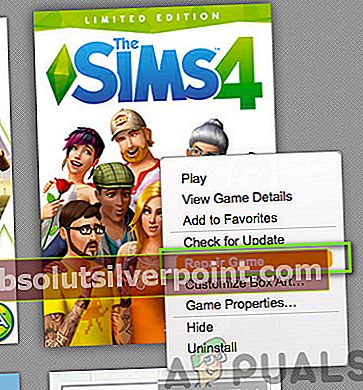
- Περιμένετε να ολοκληρωθεί πλήρως η διαδικασία. Κάντε ένα επανεκκίνηση και ελέγξτε αν μπορείτε να ξεκινήσετε με επιτυχία το παιχνίδι.
Λύση 5: Εκτελείται σε λειτουργία συμβατότητας
Κάθε έκδοση του Sims 4 κυκλοφορεί με γνώμονα το λειτουργικό σύστημα επισκεπτών. Επομένως, εάν οι Sims που είναι εγκατεστημένοι στον υπολογιστή σας προορίζονται για νεότερη έκδοση των Windows και χρησιμοποιείτε παλαιότερη, θα αντιμετωπίσετε το σφάλμα της κάρτας βίντεο. Εδώ, μπορούμε να δοκιμάσουμε να ξεκινήσουμε το Sims 4 σε λειτουργία συμβατότητας και να δούμε πού μας οδηγεί. Εάν το πρόβλημα είναι η συμβατότητα, αυτή η λύση θα το λύσει.
- Κάντε δεξί κλικ στην εφαρμογή Sims 4 και επιλέξτε "Ιδιότητες”.
- Μόλις στις ιδιότητες, επιλέξτε το Συμβατότητα Ελεγχος η επιλογή Εκτελέστε αυτό το πρόγραμμα σε λειτουργία συμβατότητας για και επιλέξτε ένα άλλο λειτουργικό σύστημα. Προτιμήστε τα Windows 8 ή 7.
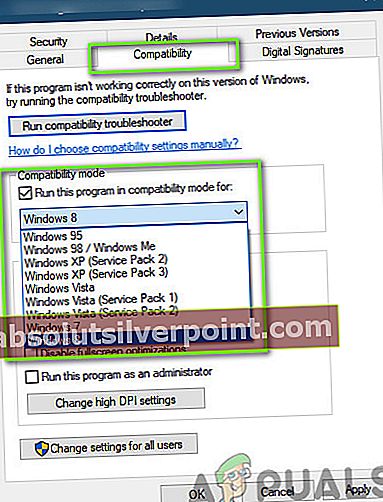
- Πατήστε Εφαρμογή για αποθήκευση αλλαγών και έξοδο. Τώρα επανεκκινήστε πλήρως τον υπολογιστή σας και ελέγξτε αν το πρόβλημα λύθηκε.
Λύση 6: Απενεργοποίηση Mods
Τα mods είναι διάσημα στο Sims 4 για να κάνουν το παιχνίδι ακόμα πιο ενδιαφέρον, προσθέτοντας καλό περιεχόμενο. Επιτρέπουν στο χρήστη να ρυθμίσει το παιχνίδι όπως θέλει και να απολαύσει μη συμβατικά χαρακτηριστικά ή δέρματα μέσα στο παιχνίδι που μπορεί να μην είναι διαθέσιμα κανονικά. Ωστόσο, δεδομένου ότι τα mods αναπτύσσονται από κατασκευαστές τρίτων κατασκευαστών, μερικές φορές συγκρούονται με τη μηχανή παιχνιδιών και προκαλούν πολλά προβλήματα. Σε αυτήν τη λύση, θα απενεργοποιήσουμε τα mods στον υπολογιστή σας και θα δούμε αν αυτό κάνει κάποια διαφορά στην κατάστασή μας.
- Εντοπίστε τον κατάλογο εγκατάστασης Sims 4. Επίσης, εάν χρησιμοποιείτε οποιοδήποτε διαχειριστή mod, βεβαιωθείτε ότι εσείς καθιστώ ανίκανο Sims 4 από εκεί χειροκίνητα επίσης.
- Μόλις βρεθείτε στον κατάλογο εγκατάστασης, αναζητήστε τον κατάλογο mods.
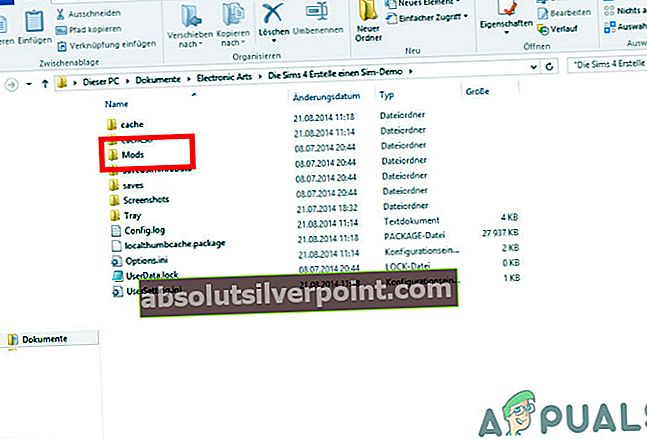
- Μετακινήστε το φάκελο mods στην επιφάνεια εργασίας σας. Κόψτε την επικόλληση ολόκληρου του φακέλου.
- Επανεκκινήστε πλήρως τον υπολογιστή σας. Τώρα ξεκινήστε το παιχνίδι χωρίς mods και δείτε αν το πρόβλημα έχει επιλυθεί για πάντα.
Λύση 7: Επανεγκατάσταση του Origin
Εάν δεν λειτουργούν όλες οι παραπάνω μέθοδοι, μπορείτε να προχωρήσετε και να επανεγκαταστήσετε ολόκληρο τον πελάτη Origin. Κανονικά, το Origin λειτουργεί τέλεια χωρίς προβλήματα, αλλά υπάρχουν αναφορές όπου αυτό δεν συμβαίνει. Βεβαιωθείτε ότι έχετε τα διαπιστευτήριά σας, καθώς θα σας ζητηθεί να τα εισαγάγετε όταν συνδεθείτε ξανά στο Origin.
- Αντιγράψτε το φάκελο Sims 4 από το Origin χειροκίνητα σε κάποια άλλη τοποθεσία και απεγκαταστήστε πλήρως την εφαρμογή.
- Μόλις καταργηθεί η εγκατάσταση της εφαρμογής, μεταβείτε στον επίσημο ιστότοπο και κατεβάστε ξανά τον πελάτη.

- Τώρα αντίγραφο ο φάκελος Sims 4 πίσω στο Origin και ανανεώστε σωστά τον πελάτη. Ας ελπίσουμε ότι το παιχνίδι θα εντοπιστεί και θα μπορέσει να ξεκινήσει με ένα νέο αντίγραφο του Origin.
Υπόδειξη: Εάν εξακολουθείτε να αντιμετωπίζετε προβλήματα, δοκιμάστε να εκκινήσετε την εφαρμογή σε λειτουργία "Εκτός σύνδεσης" και να δείτε εάν αυτό κάνει το κόλπο. Μπορείτε επίσης να δοκιμάσετε την εκκαθάριση της προσωρινής μνήμης.
Λύση 8: Ενημέρωση προγραμμάτων οδήγησης γραφικών
Εάν καμία από τις παραπάνω λύσεις δεν λειτουργεί και το παιχνίδι εξακολουθεί να εμφανίζει το σφάλμα κάρτας βίντεο, προσπαθούμε να ενημερώσουμε τα προγράμματα οδήγησης γραφικών σας στην πιο πρόσφατη διαθέσιμη έκδοση. Τα προγράμματα οδήγησης γραφικών επικοινωνούν πληροφορίες μεταξύ του παιχνιδιού και του υλικού. Χρησιμοποιώντας αυτά τα προγράμματα οδήγησης, το υλικό γραφικών εμφανίζει γραφικά στην οθόνη σας. Εάν αυτά είναι κατά κάποιο τρόπο κατεστραμμένα ή ελλιπή, θα αντιμετωπίσετε το σφάλμα.
Εδώ σε αυτήν τη λύση, θα εγκαταστήσουμε το DDU (Display Driver Uninstaller) και στη συνέχεια θα το χρησιμοποιήσουμε για να αφαιρέσουμε τα τρέχοντα προγράμματα οδήγησης. Στη συνέχεια, θα ελέγξουμε εάν λειτουργούν τα προεπιλεγμένα προγράμματα οδήγησης. Εάν δεν το κάνουν, θα τα ενημερώσουμε στην πιο πρόσφατη έκδοση.
- Εγκαταστήστε το βοηθητικό πρόγραμμα Απεγκατάσταση προγράμματος οδήγησης οθόνηςκαι εκκινήστε σε ασφαλή λειτουργία.
- Μόλις βρίσκεστε σε ασφαλή λειτουργία, ξεκινήστε το Display Driver Uninstaller χρησιμοποιώντας το εκτελέσιμο που μόλις δημιουργήθηκε.
- Μόλις μπείτε στην εφαρμογή, κάντε κλικ στο Καθαρίστε και επανεκκινήστε. Το DDU θα καταργήσει όλα τα υπάρχοντα αρχεία προγραμμάτων οδήγησης και θα επανεκκινήσει τον υπολογιστή σας μετά την ολοκλήρωση της ενέργειας.

- Εκκινήστε τον υπολογιστή σας σε κανονική λειτουργία, πατήστε Windows + R, πληκτρολογήστε "devmgmt.mscΣτο πλαίσιο διαλόγου και πατήστε Enter. Πιθανότατα, θα εγκατασταθούν τα προεπιλεγμένα προγράμματα οδήγησης. Εάν όχι, κάντε δεξί κλικ σε οποιοδήποτε διάστημα και επιλέξτε "Σάρωση για αλλαγές υλικού". Τώρα δοκιμάστε να ξεκινήσετε το παιχνίδι και να δείτε αν τα προεπιλεγμένα προγράμματα οδήγησης διορθώνουν το πρόβλημα διακοπής λειτουργίας.
- Τώρα υπάρχουν δύο μέθοδοι για την ενημέρωση των προγραμμάτων οδήγησης γραφικών. είτε μπορείτε να τα ενημερώσετε αυτόματα χρησιμοποιώντας την ενημέρωση των Windows είτε μη αυτόματα μεταβαίνοντας στο αρχείο όπου βρίσκονται τα προγράμματα οδήγησης γραφικών σας. Εάν η αυτόματη ενημέρωση αποτύχει, πρέπει να μεταβείτε στον ιστότοπο του κατασκευαστή σας και να κατεβάσετε πρώτα τα προγράμματα οδήγησης.
Για ενημέρωση, κάντε δεξί κλικ στο υλικό σας και επιλέξτε Ενημέρωση προγράμματος οδήγησης. Τώρα επιλέξτε οποιαδήποτε από τις δύο επιλογές ανάλογα με την περίπτωσή σας.
- Επανεκκίνηση τον υπολογιστή σας μετά την εγκατάσταση των προγραμμάτων οδήγησης, ξεκινήστε το παιχνίδι και ελέγξτε αν αυτό λύνει το πρόβλημα.